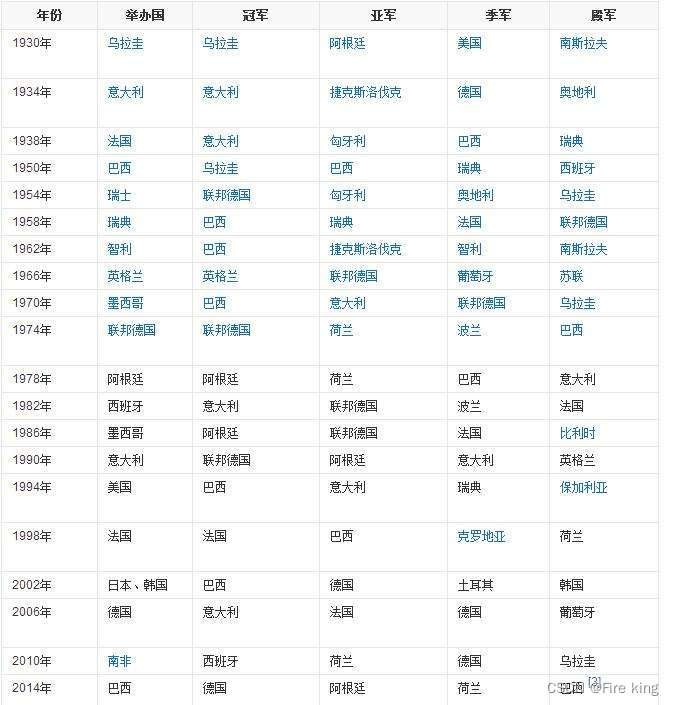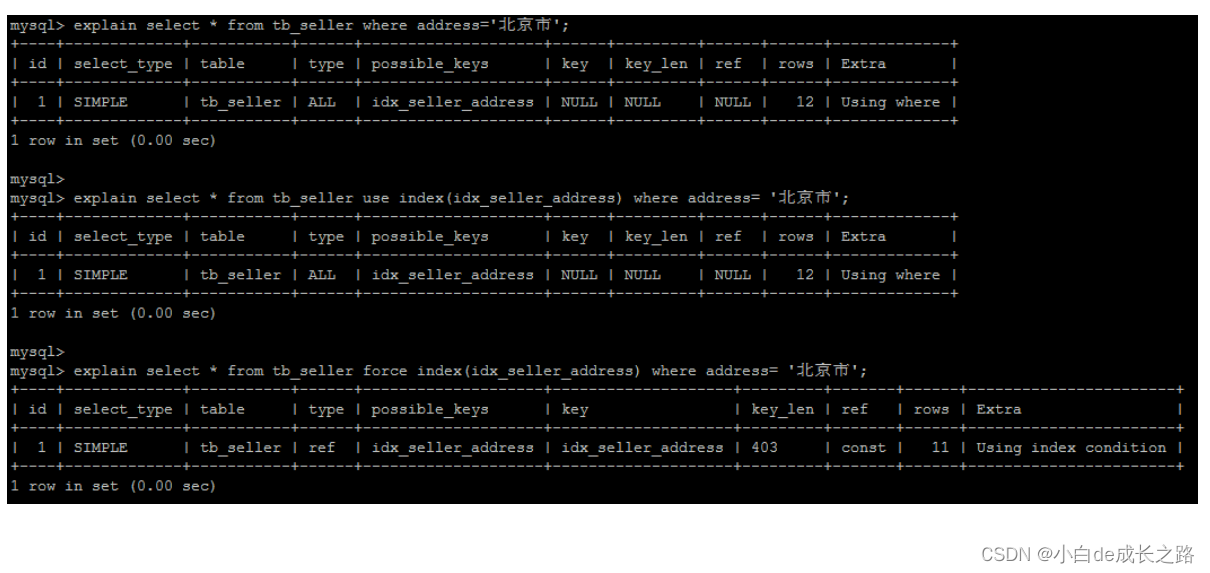文章目录
- ♈️查看java版本
- ♉️1.下载
- ♊️2.上传到服务器
- ♋️3.启动
- ♌️4.记住密码
- ♍️5.解锁Jenkins
- ♎️6.修改插件安装地址
- ♏️7.安装插件
- ♐️8.登录
- ♐️9.修改密码
注意,这里是需要java环境的,如果没有java环境请参考
Linux安装Java环境
♈️查看java版本
java -version
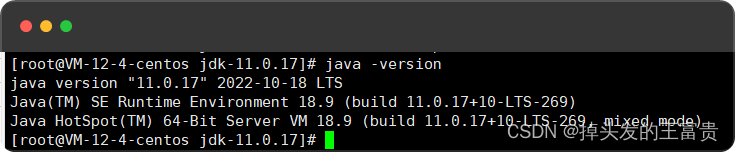
截止发该教程时,最新的Jenkins已经不支持java8了,所以我们要么下载java8 + Jenkins旧版本
我们就下载最新的版本+java11
♉️1.下载
https://get.jenkins.io/war-stable/
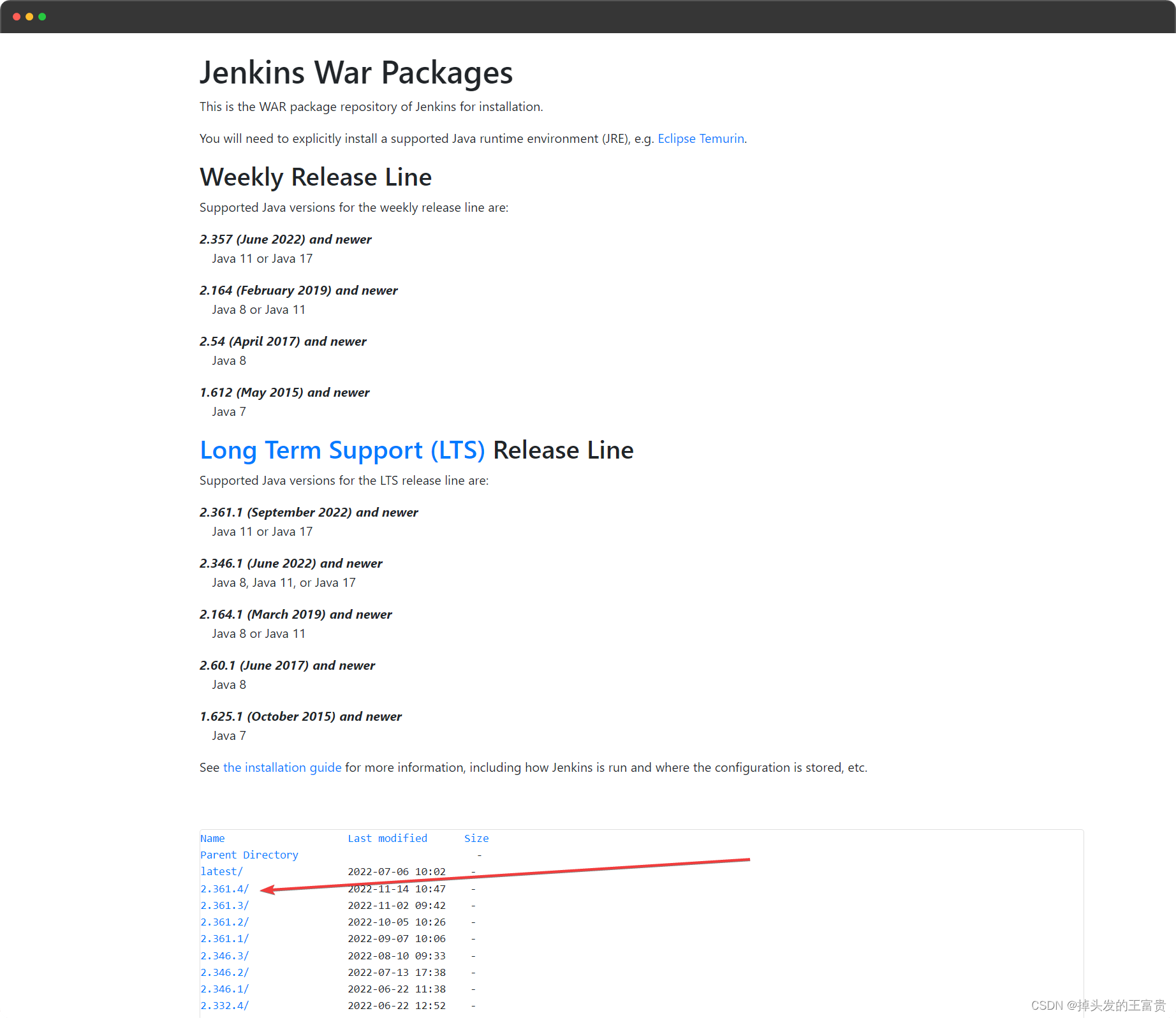
♊️2.上传到服务器
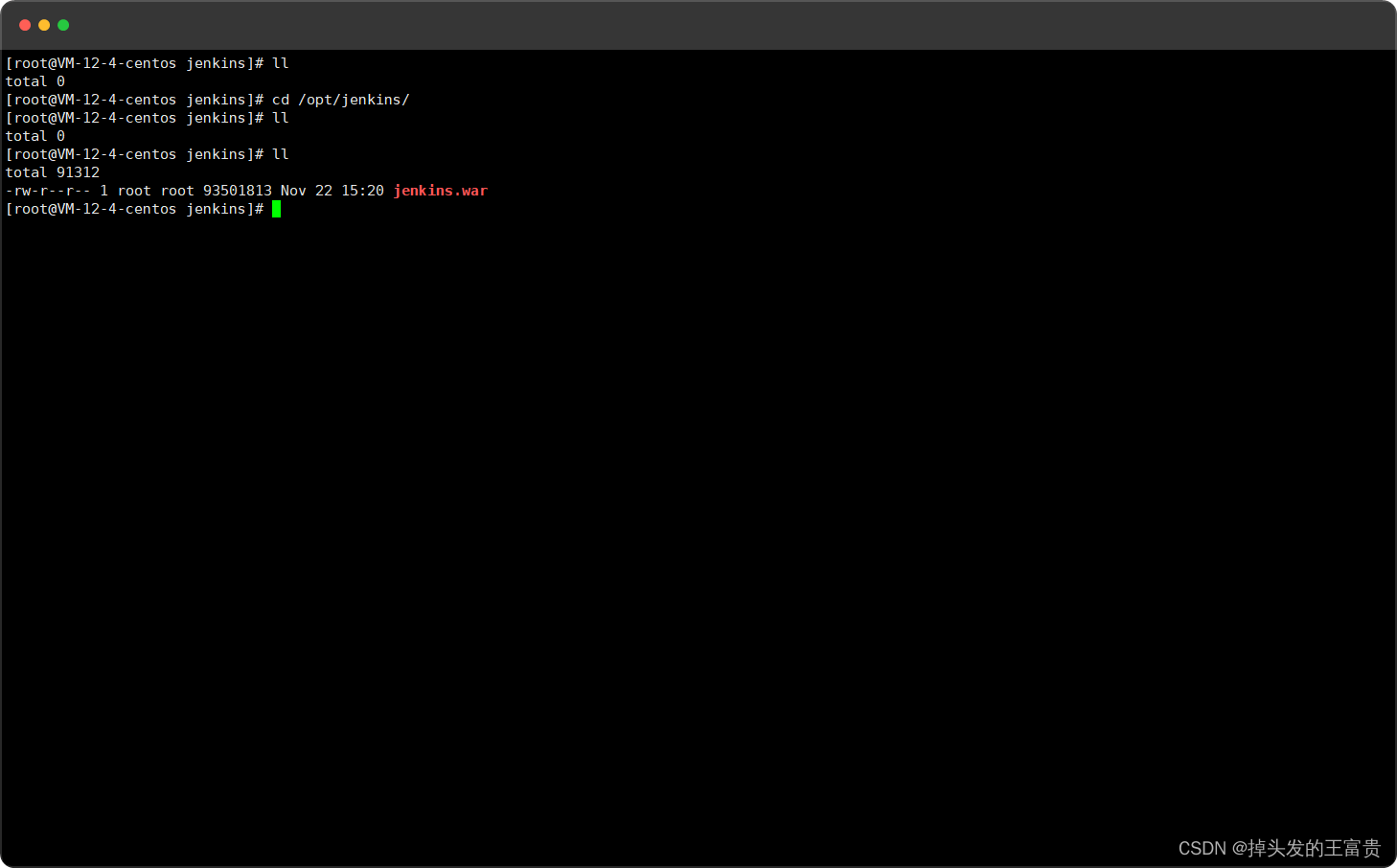
♋️3.启动
java -jar jenkins.war --httpPort=8777
--httpPort=8777 指定启动端口
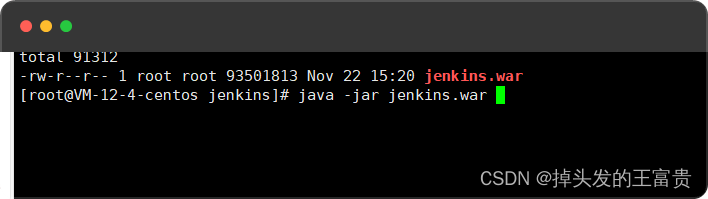
如果想在后台启动我们可以用
nohup java -jar jenkins.war --httpPort=8777
我们也可以编写一个脚本
touch start.sh
vim start.sh
添加以下代码
nohup java -jar jenkins.war --httpPort=8777 &
命令结尾没有 “&”,则变成 “java -jar xxx.jar” ,表示在当前shell窗口,可按CTRL + C打断程序运行,或者直接关闭窗口,则程序直接退出
命令结尾添加 “&” ,则变成 “java -jar xxx.jar &”,表示在当窗口关闭时,程序才会中止运行。&代表让该命令在后台执行。
给予执行权限
chmod 777 start.sh
运行起来就好了
sh start.sh
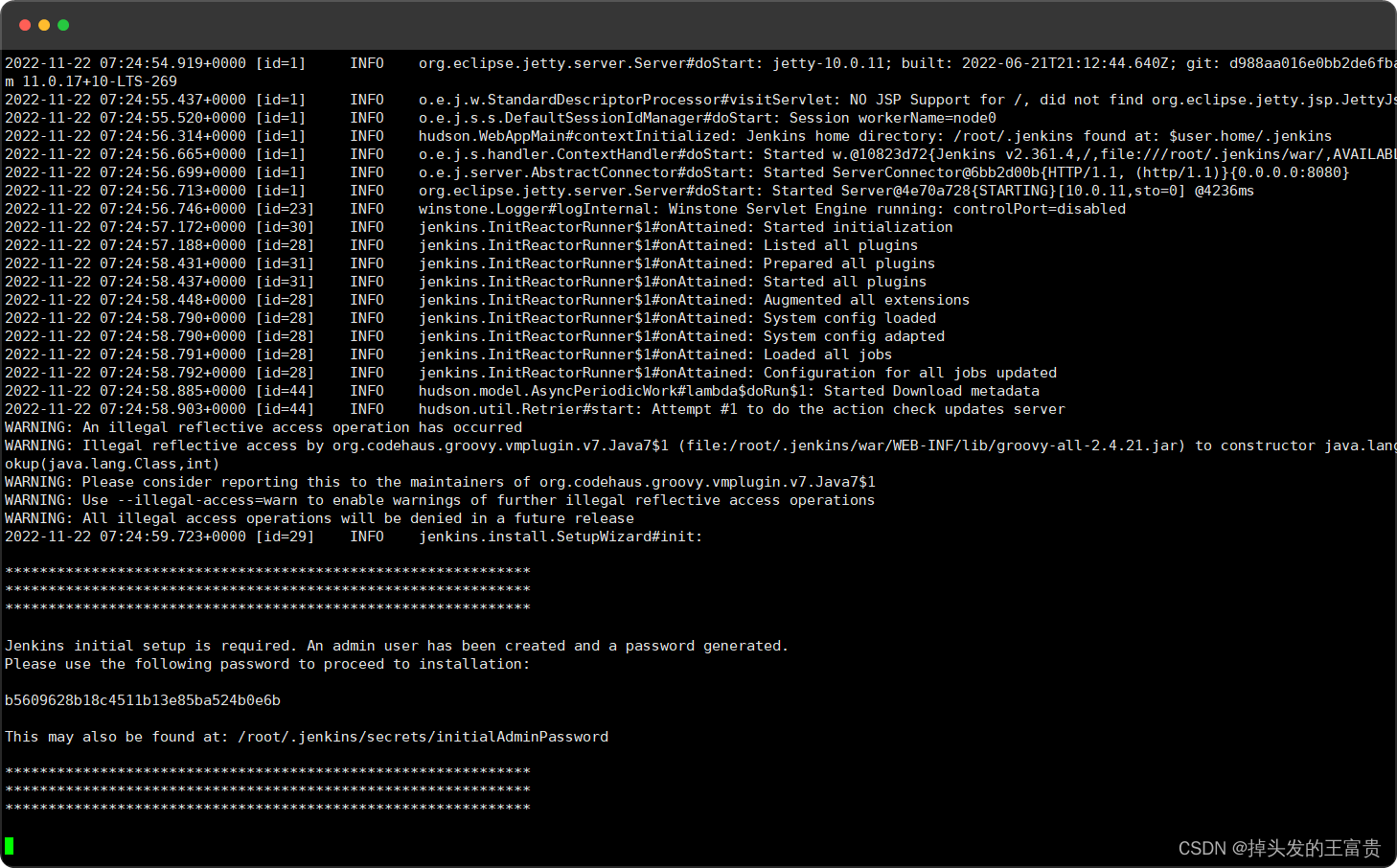
♌️4.记住密码
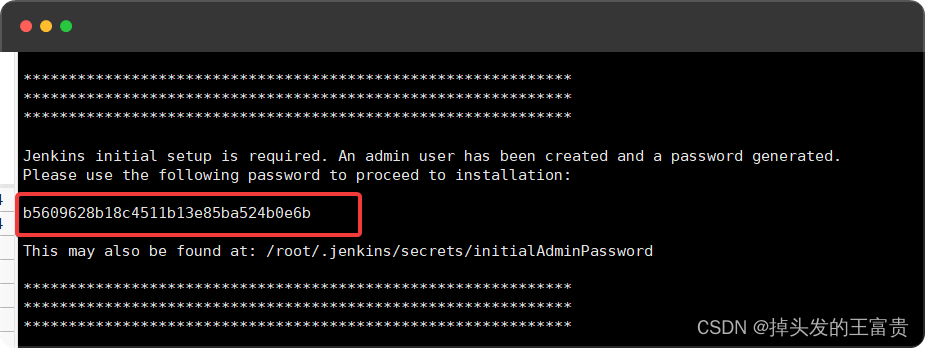
♍️5.解锁Jenkins
浏览器访问 ip:8777
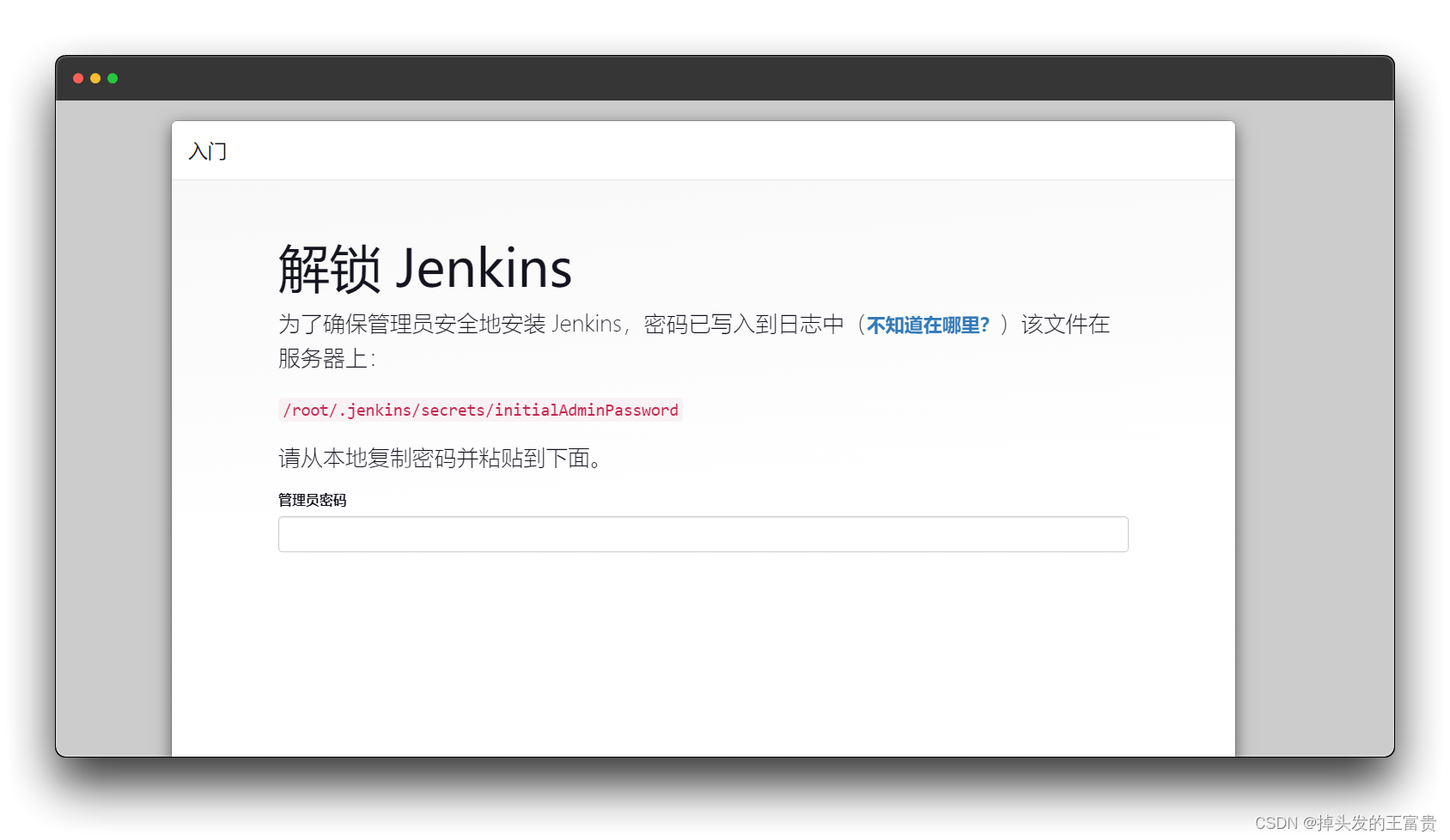
♎️6.修改插件安装地址
浏览器输入地址
http://ip:8777/pluginManager/advanced
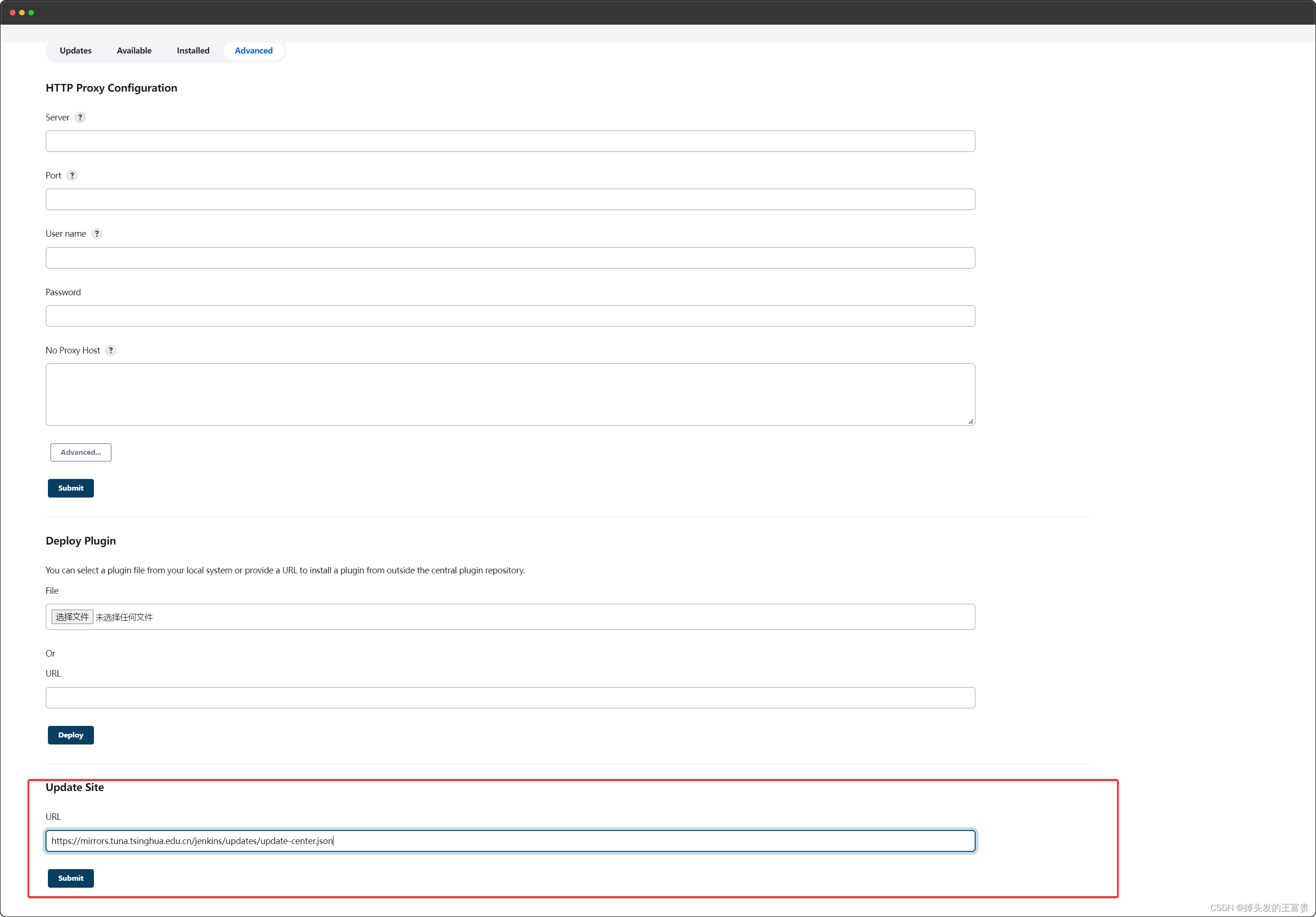
https://mirrors.tuna.tsinghua.edu.cn/jenkins/updates/update-center.json
♏️7.安装插件
ip:8777
安装推荐的插件就行了,后面如果有需要再下载需要的插件
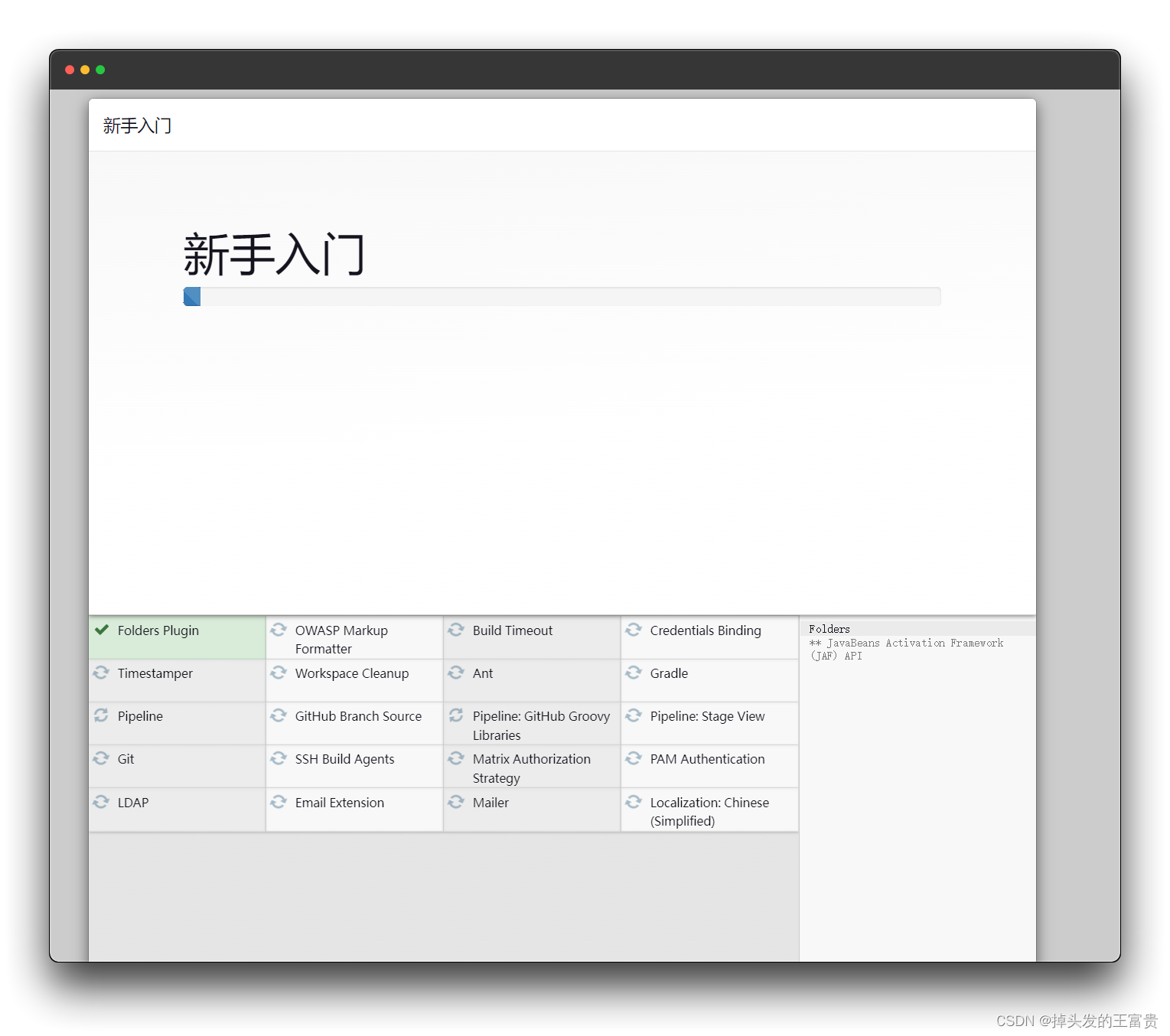
等待完成
♐️8.登录
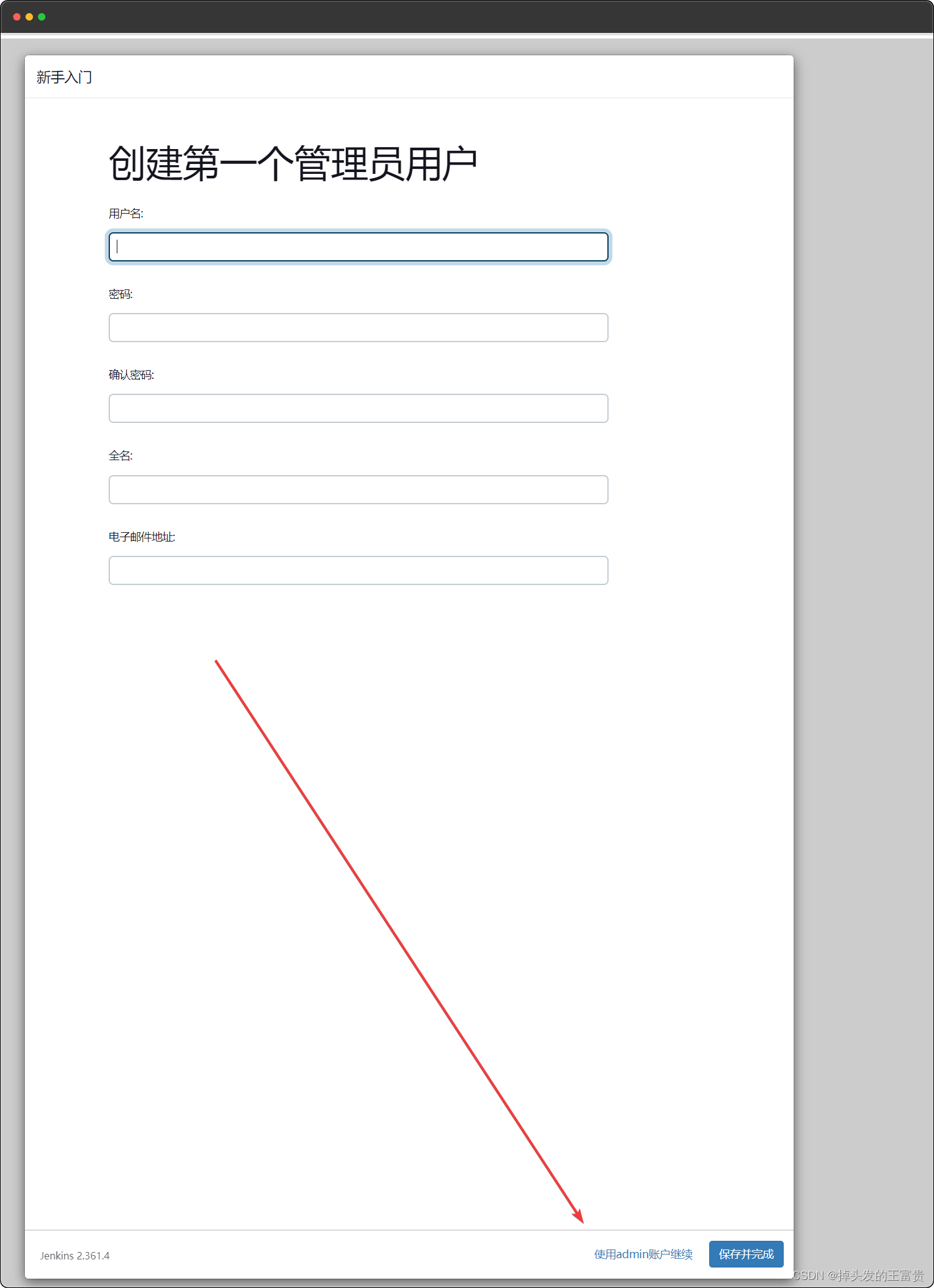
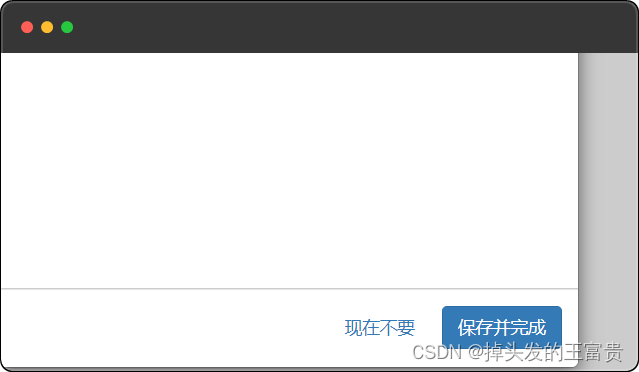
这里用户名称是
admin密码是上面我们记住的密码
登录成功
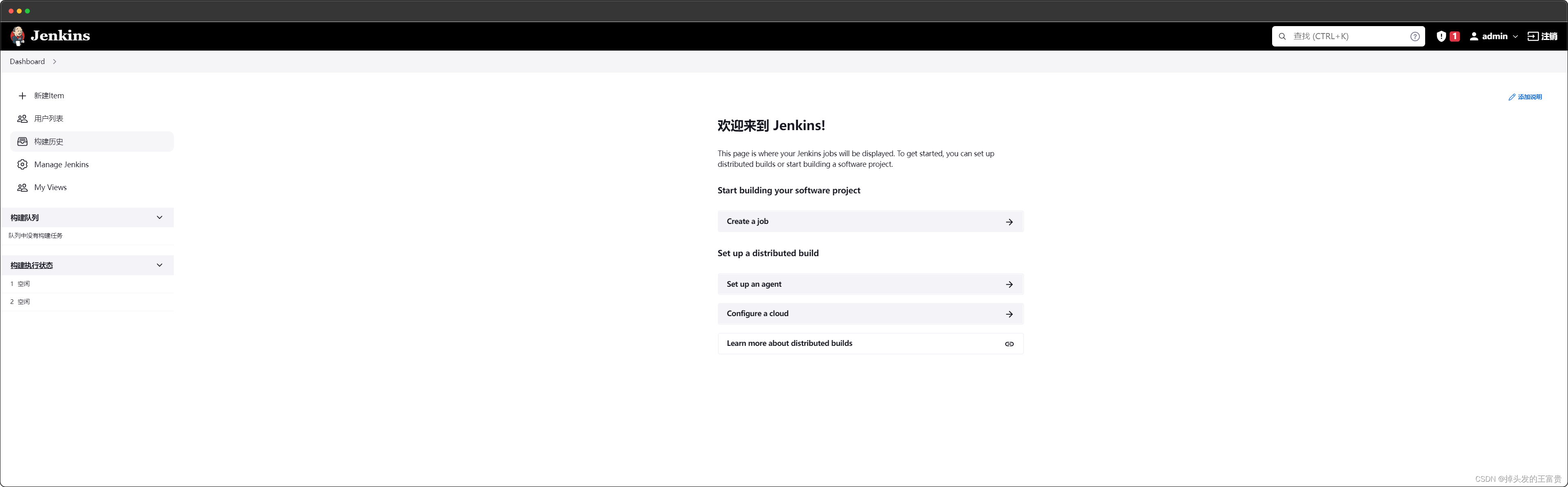
♐️9.修改密码
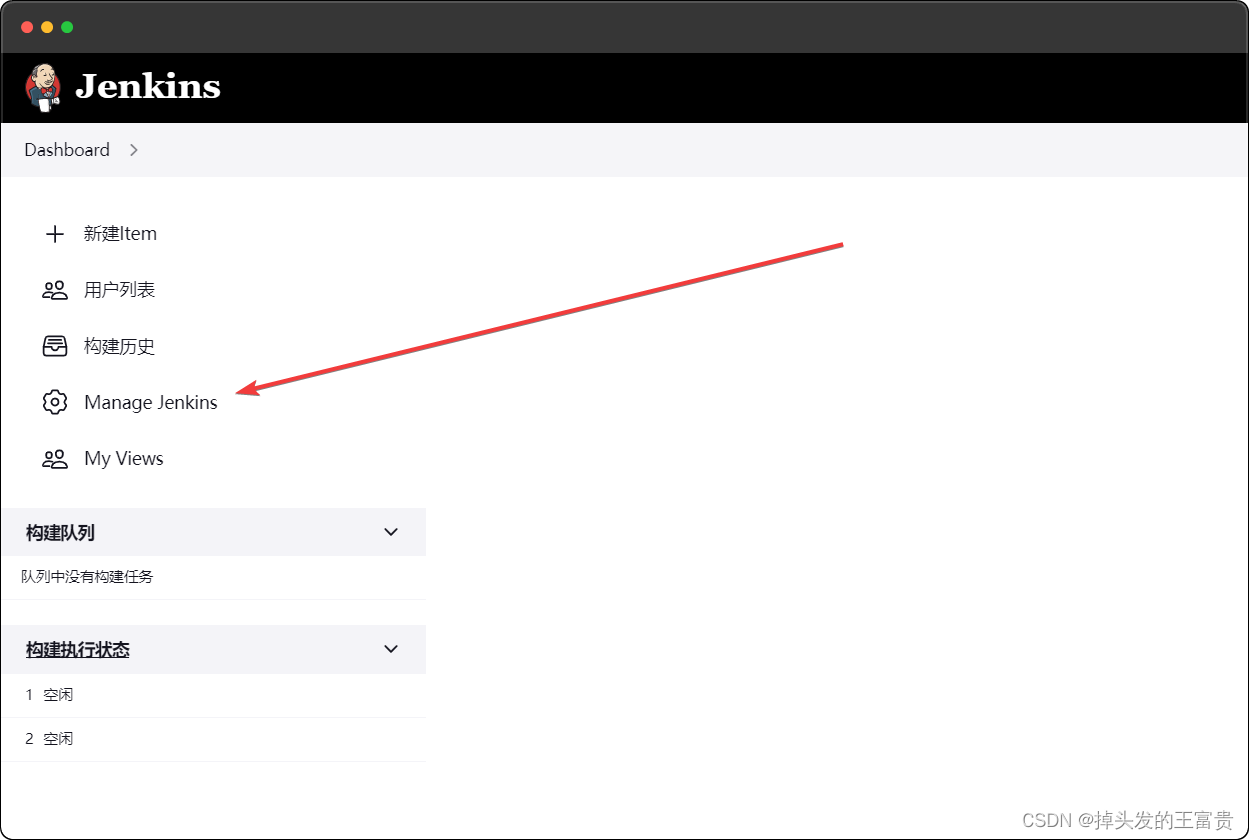
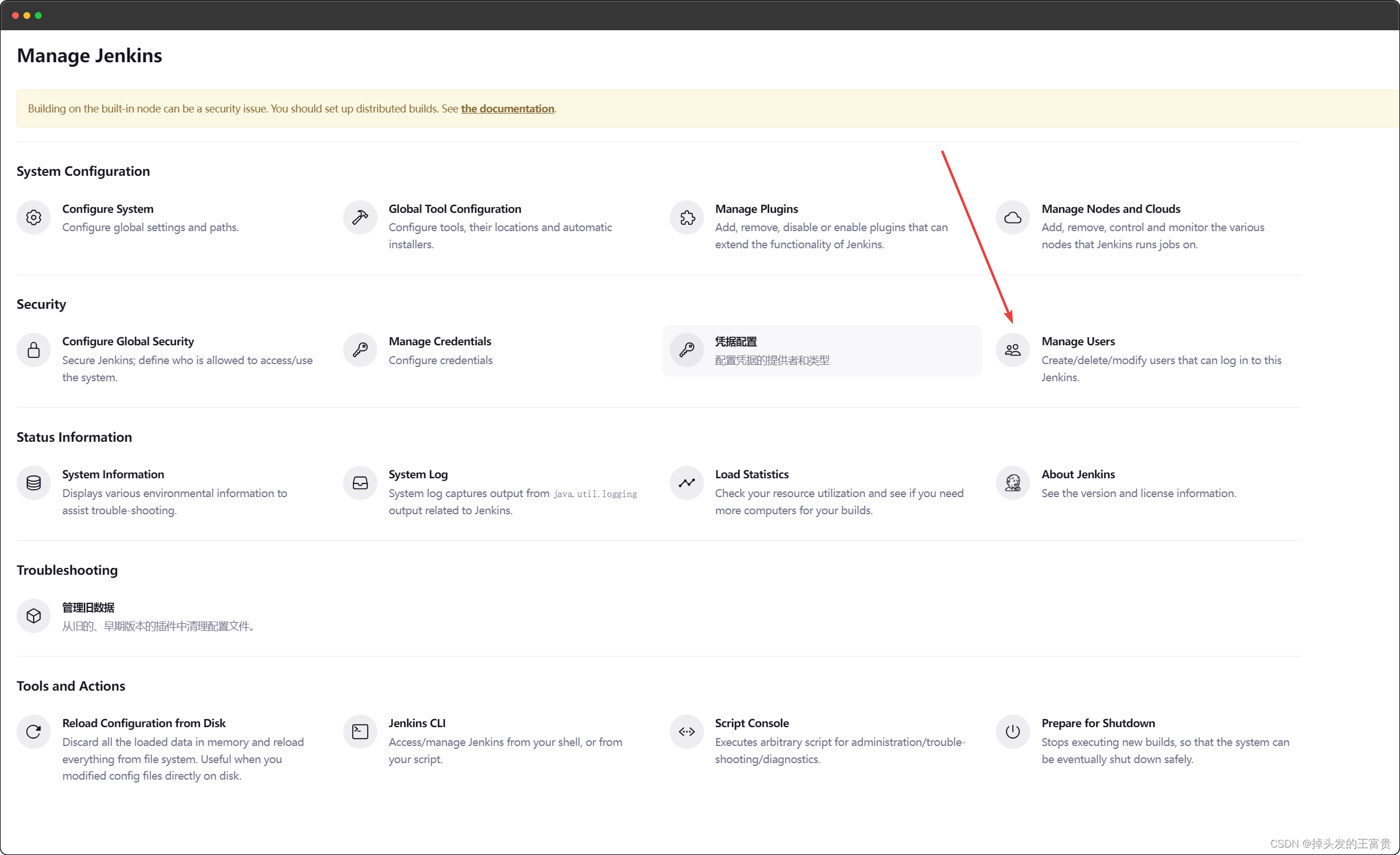
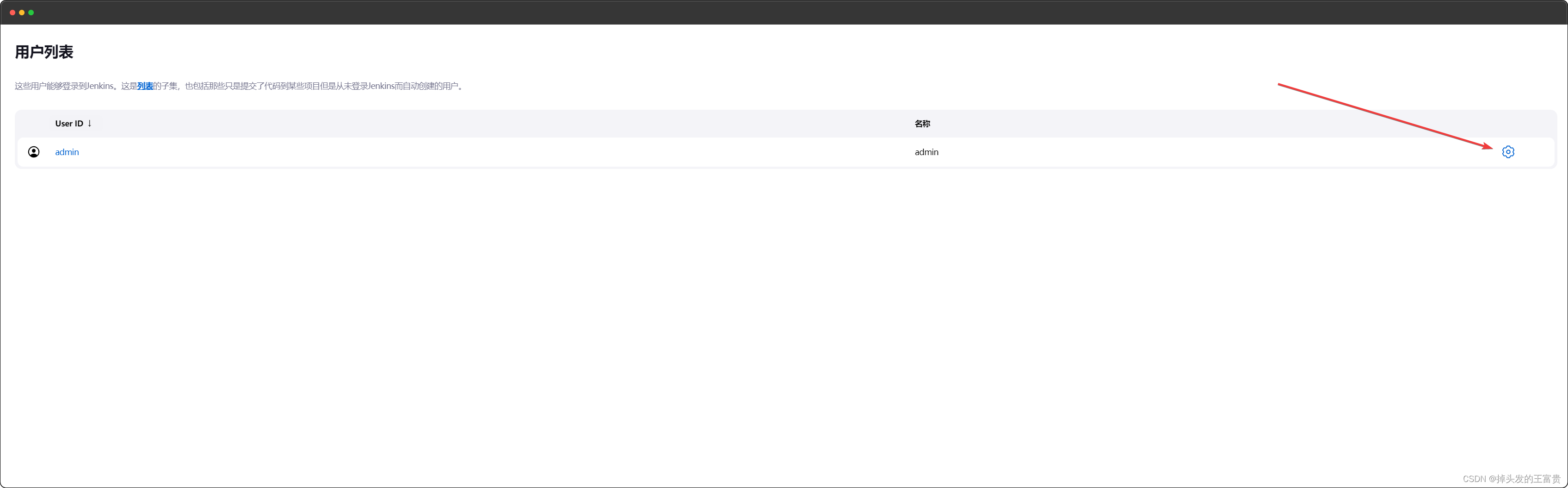
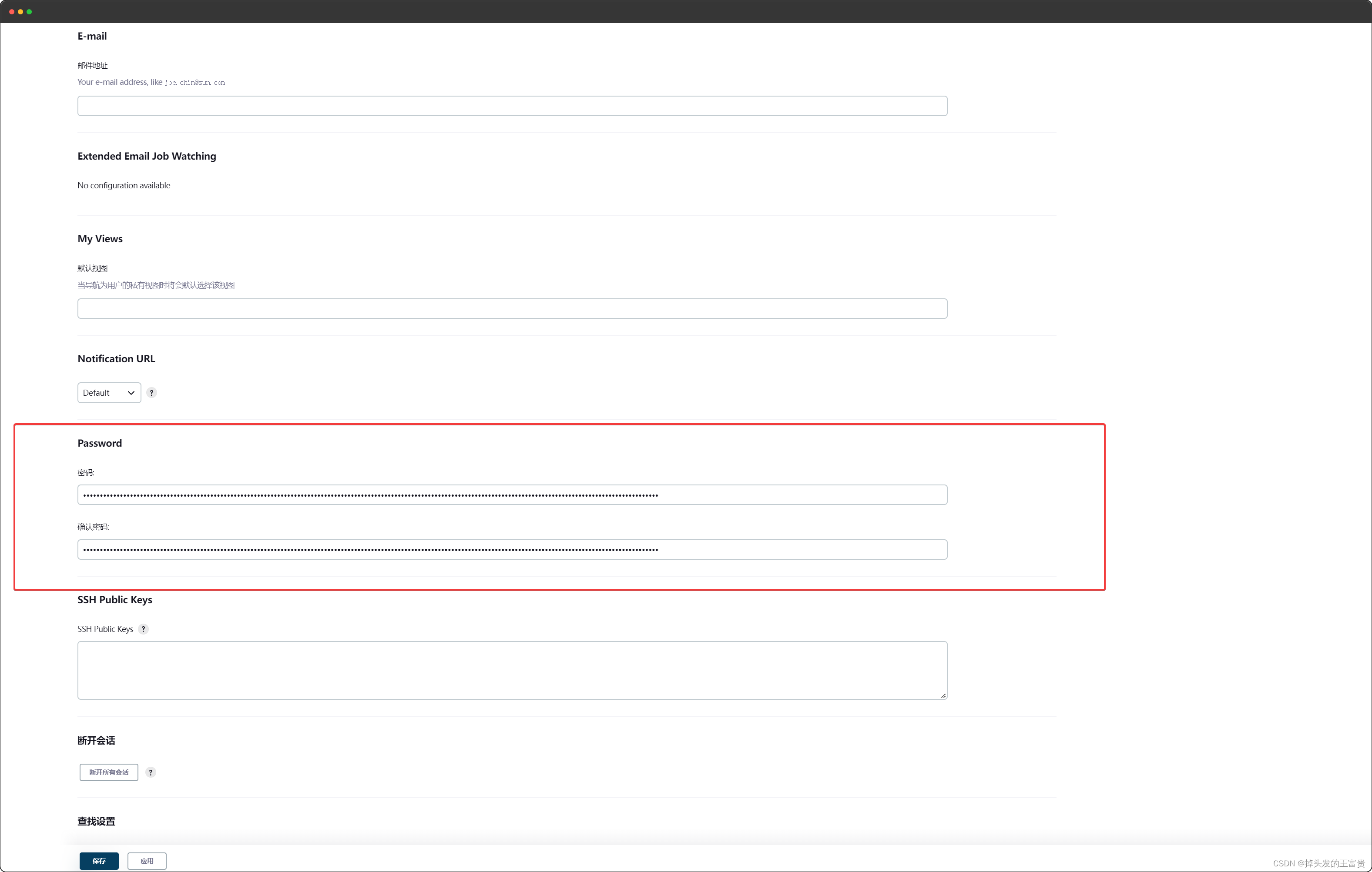
至此我们的最新版的Jenkins就安装好了
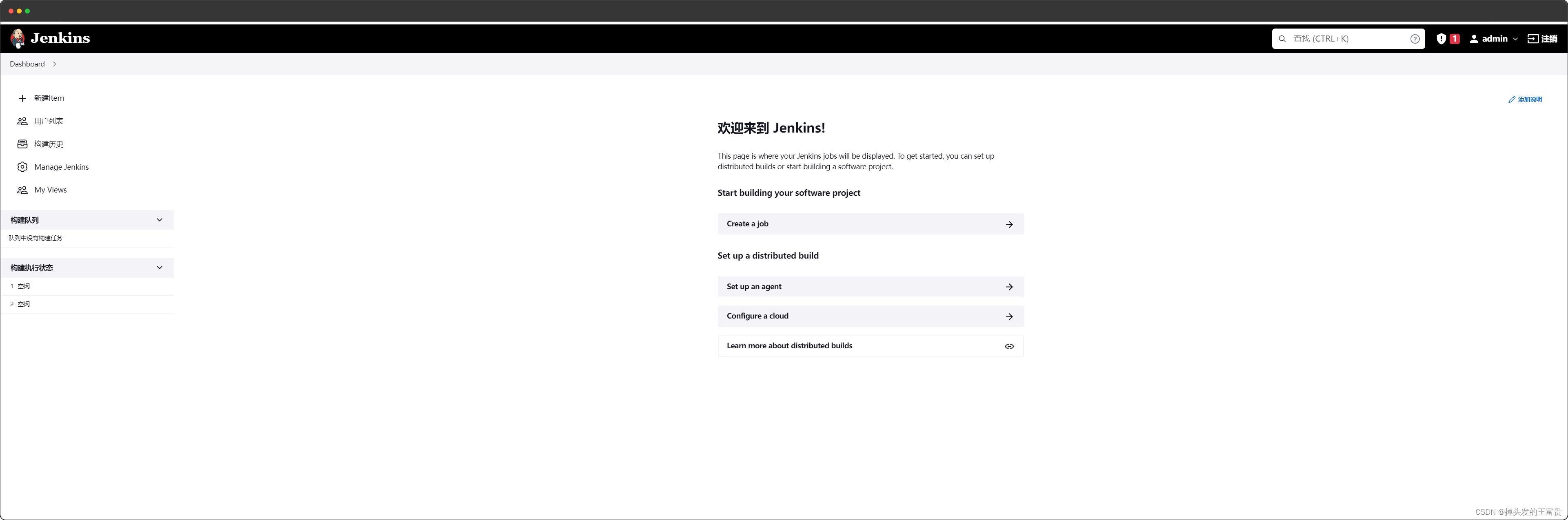
下期我们来教大家怎么使用Jenkins来发布项目
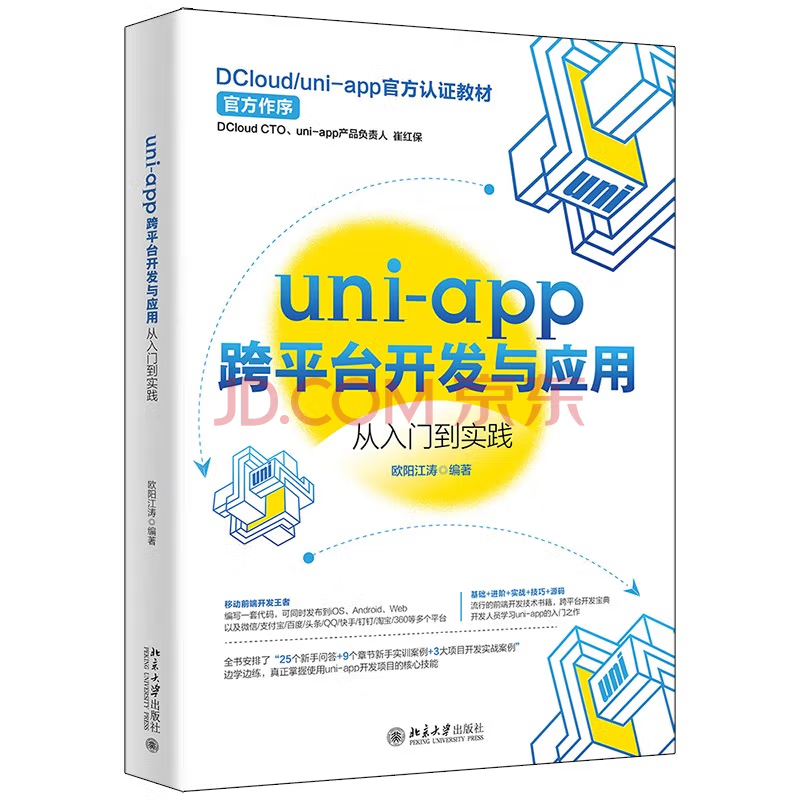
![基础算法系列--[基本数据结构KMP]](https://img-blog.csdnimg.cn/b939f444e5694bf7a365ea1e7367dd45.png)